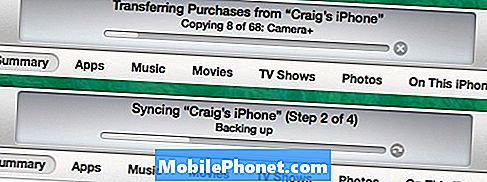Sadržaj
Problemi s napajanjem na mobilnim uređajima, poput ne uključivanja, često su povezani sa softverskim problemom. U mnogim se slučajevima uređaj zapravo cijelo vrijeme uključuje, ali zaglavi na crnom zaslonu. Ono što se zapravo događa je da uređaj jednostavno nije mogao ništa prikazati jer je nešto pošlo po zlu u sustavu. Kao rezultat toga, korisnik pogrešno misli na to kao na problem napajanja, gdje se zapravo radi o softverskom kvaru.
Ovakve se poteškoće mogu pojaviti na bilo kojem uređaju bez obzira na njegovo stanje. Čak i oni koji se nalaze među pametnim telefonima s velikom snagom poput Samsungove serije Galaxy, uključujući Galaxy J7, mogu podleći istoj situaciji. Pročitajte i naučite što učiniti ako se vaš Galaxy J7 odjednom odbije uključiti.
Prije svega, ako imate drugih problema s uređajem, posjetite našu stranicu za rješavanje problema Galaxy J7 jer smo već riješili nekoliko uobičajenih problema s ovim telefonom. Šanse su da već postoje rješenja za vaše probleme, zato samo potražite vrijeme koje je slično vašem. Ako ga ne možete pronaći ili vam je potrebna dodatna pomoć, slobodno nas kontaktirajte popunjavanjem upitnika za Android probleme. Dajte nam što je više moguće podataka kako bi nam bilo lakše riješiti problem. Ne brinite jer ovu uslugu nudimo besplatno, pa nam samo trebate dati dovoljno informacija o problemu.
Zbog čega se vaš Galaxy J7 ne uključuje?
Opet, problem može biti posljedica softverskog ili hardverskog problema na telefonu. Ako ga pokrene softverska greška, imat ćete priliku pronaći rješenje i začas vratiti uređaj i pokrenuti ga. U nastavku su navedeni uobičajeni čimbenici koje morate uzeti u obzir prilikom rješavanja problema s napajanjem na telefonu.
Pad sustava
Loša ažuriranja i zlonamjerni softver uzrokuju pad sustava.U ovom slučaju problem zapravo nije u snazi već je zaglavljen na crnom ekranu. U ovom je slučaju uređaj zapravo uključen cijelo vrijeme samo zato što zapne na crnom zaslonu zbog složenih problema sa sustavom. Pritisak na tipku za uključivanje / isključivanje oko minutu ili dvije može vam pomoći utvrditi je li to ono s čime se suočavate. AKO začujete zvuk ili primijetite neke vibracije na uređaju dok pritiskate tipku za uključivanje / isključivanje, to znači da vaš telefon upravo radi.
Oštećene datoteke / aplikacije
Datoteke predmemorije mogu se oštetiti i na kraju zbrkati neke funkcije telefona, uključujući napajanje. Obično se to događa kada se u aplikaciju instalira neispravno ažuriranje ili datoteka sadrži neke pogreške. Privremene datoteke koje se pohranjuju kao predmemorija mogu se oštetiti i kada su zastarjele. Dokle god postoji oštećena datoteka, simptomi traju. Zbog toga biste trebali razmotriti mogućnost povremenog brisanja predmemorije i podataka iz samih aplikacija ili sustava uređaja.
Ispražnjena baterija
Loša baterija često snosi krivnju. Mnogi slučajevi problema s napajanjem na mobilnim uređajima, uključujući inačice Galaxy J7, povezani su s lošom baterijom. Baterija može postati oštećena s vremenom ili zbog fizičkih ili tekućih oštećenja. Razmislite prvo o provjeri baterije i provjerite je li u redu.
Oštećenje hardvera
Ovo je najgore među mogućim uzrocima. Uređaj može biti potpuno mrtav zbog oštećenja hardvera. Ako je vaš Galaxy J7 prethodno pao ili se smočio, a zatim se iznenada neće uključiti, tada je moguće da je telefon oštećen od prethodne instance. Najbolja opcija koju morate oživjeti svoj hardverski oštećeni telefon je tehnički popravak. Čini se da na svom kraju ne možete puno učiniti da popravite štetu.
Preporučena zaobilazna rješenja i potencijalna rješenja
Prethodno proučavanje mogućih uzroka ključno je za rješavanje problema s uređajima, uključujući probleme s napajanjem. Sljedeća stvar je izolirati problem. To označava da ćete ga od svih mogućih uzroka suziti na najvjerojatniji uzrok. Da biste olakšali stvari, pokušajte razmisliti što se dogodilo prije nego što se uređaj isključi i ne uključi. Na primjer, je li se to dogodilo nakon nekih promjena u postavkama uređaja, nakon instaliranja novih aplikacija ili ažuriranja firmvera Androida? Nakon što odgovorite na upite, znat ćete odakle započeti s rješavanjem problema. Ali u slučaju kada stvarno niste mogli utvrditi osnovni uzrok, uzmite u obzir sljedeće zaobilazne načine među prvim opcijama prilikom rješavanja problema s Galaxy J7. Obavezno testirajte svoj uređaj nakon izvođenja svake metode kako biste saznali je li problem riješen ili ne.
Izvadite i ponovo umetnite bateriju (za prethodne modele)
Uklanjanje i ponovno umetanje baterije alternativna je metoda softverskog resetiranja. Pomaže u ispravljanju slučajnih nedosljednosti na uređaju i daje mu novi početak. Oprez je neophodna u ovom procesu jer uključuje vađenje nekih dijelova, posebno na stražnjem dijelu. Evo kako ukloniti i ponovo umetnuti bateriju na Galaxy J7:
- Otvorite stražnji poklopac.
- Lagano izvucite bateriju iz utora.
- Kad je baterija izvađena, pritisnite i držite Vlast tipku nekoliko sekundi.
- Umetnite bateriju, a zatim pritisnite malo da biste je pričvrstili stražnjim poklopcem.
- Nakon toga pokušajte uključiti uređaj.
Ponekad se uređaj može odbiti uključiti bez obzira koliko ste pokušali pritisnuti Vlast tipka jer je baterija istrošena.
Prisilno ponovno pokretanje (za varijantu iz 2017.)
Prisilno ponovno pokretanje moglo bi biti rješenje koje vam treba, posebno ako je greška u softverskom kvaru. Preporučena je alternativna metoda softverskom resetiranju na uređajima koji ne reagiraju. Evo kako se vrši prinudno ponovno pokretanje na vašem Samsung Galaxy J7:
- Istodobno pritisnite Smanjivanje glasnoće, i Vlast tipku nekoliko sekundi ili dok ne vidite nešto na zaslonu.
Možda ćete trebati pritisnuti ove gumbe otprilike 20-30 sekundi prije nego što vidite odgovor.
Izvadite SD karticu i SIM karticu
Neki su korisnici pronašli lijek iz ovog zaobilaznog rješenja. Ispostavilo se da nešto na microSD kartici ili SIM-u pokreće sustav zbog neispravnosti i uređaj se iz nekih razloga zaglavi na crnom zaslonu. Ako upotrebljavate SD karticu, a telefon se neće uključiti, i vi možete iskoristiti svoje šanse za rješavanje problema ovom metodom. Izvadite SD karticu, a zatim pokušajte uključiti uređaj bez umetanja SD kartice. Učinite to pažljivo kako ne biste uzrokovali daljnja oštećenja na SD kartici ili utoru za SD karticu.
Spojite na punjač
Važno je utvrditi je li problem u punjenju ili ne, a ne u napajanju. Ako se telefon neće napuniti, prvo se morate riješiti problema s punjenjem. Nakon što riješite problem s punjenjem, uređaj će se vjerojatno moći uključiti kako je predviđeno.
Ako se vaš uređaj može uključiti tijekom punjenja, pokušajte ući u siguran način i dijagnosticirati aplikacije. To će pomoći da se isključe aplikacije trećih strana među mogućim krivcima. To je vjerojatno potrebno posebno ako se problem pokreće nakon instaliranja nove aplikacije na telefon. Da biste svoj Galaxy J7 pokrenuli u siguran način, slijedite ove korake:
- Pritisnite i držite Vlast tipku (nalazi se s desne strane) dok se ne prikažu opcije telefona, a zatim otpustite.
- Odaberite i držite Isključivanje do Ponovo se pokrenite u siguran način pojavljuje se upit, a zatim otpustite.
- Dodirnite opciju za PONOVNO POKRENI. Postupak ponovnog pokretanja može potrajati do jedne minute.
Nakon što se potpuno digne, Siguran mode se pojavljuje u donjem lijevom kutu otključavajućeg / početnog zaslona.
Također možete pokušati pokrenuti naš Galaxy J7 u načinu oporavka i ako uspije, nastavite s brisanjem predmemorije. Brisanje particije predmemorije moglo bi biti potrebno ako su glavni okidači privremene datoteke ili predmemorirani podaci u segmentu sistemske predmemorije. Evo kako se to radi:
- Isključite Galaxy J7 pritiskom i držanjem tipke Vlast tipku, a zatim dodirnite Isključivanje dva puta za potvrdu.
- Pritisnite i držite Gumb za pojačavanje zvuka a zatim pritisnite i držite Početna tipka. Dok držite oba, pritisnite i držite Tipka za uključivanje / isključivanje.
- Kad se na ekranu pojavi logotip Android, otpustite sve tri tipke. Može potrajati minutu prije Zaslon za oporavak Androida pojavljuje se.
- Dok je uključeno Zaslon za oporavak Androida, koristiti Smanjivanje glasnoće tipka za isticanje opcija, što je u ovom slučaju "brisanje podataka / vraćanje na tvorničke postavke.’
- pritisni Tipka za uključivanje / isključivanje za odabir istaknute opcije.
- Pritisni Tipka za smanjenje glasnoće dok 'Da, izbriši sve korisničke podatke' opcija je istaknuta.
- pritisni Tipka za uključivanje / isključivanje za potvrdu resetiranja.
- Nakon završetka resetiranja pritisnite Tipka za uključivanje / isključivanje izabrati ‘Ponovo pokrenite sustav.’
Možda će trebati malo više vremena da se uređaj ponovo pokrene, pa pričekajte dok resetiranje ne završi i uključi se.
Povežite svoj uređaj s računalom
Instalirajte Samsung Kies na računalo, a zatim pokušajte otvoriti uređaj putem softvera na računalu. Ako Samsung Kies može prepoznati vaš uređaj, to znači da softver radi u redu. Jednostavno nije u mogućnosti dovršiti rutinu podizanja sustava, jer nešto zaustavlja postupak. Možete se odlučiti za nadogradnju softvera putem Samsung Kies kako biste riješili potencijalne probleme popravljanjem programskih pogrešaka i pogrešaka u strukturi sustava. Upute za nadogradnju pružit će Kies pa ih sve što trebate jest slijediti. Svi se korisnički podaci čuvaju nakon nadogradnje, ali ipak se preporučuje prethodno napraviti sigurnosnu kopiju podataka.
Potražite daljnju pomoć
Ako se vaš Galaxy J7 i dalje ne uključuje nakon izvršavanja svih prethodnih metoda, tada je najvjerojatnije kriv neispravan hardver. U ovom trenutku razmislite o tome da svoj uređaj odnesete tehničaru što je prije moguće i po potrebi ga dijagnosticirajte i / ili popravite. To bi vam mogla biti jedina preostala opcija da svoj Galaxy J7 ponovno vratite i ponovo ispravno radi.
Objave koje bi vas također mogle zanimati za čitanje:
- Kako popraviti svoj Samsung Galaxy J7 koji se neće uključiti nakon što se sam isključio [Vodič za rješavanje problema korak po korak]
- Samsung Galaxy J7 Pregrijavanje nakon što je dobio mokro izdanje i drugi povezani problemi
- Galaxy J7 neće napuniti bateriju do 100%, isključuje se sam nakon pokretanja
- Razlozi zašto se Galaxy J7 neće napuniti ili se neće uključiti, drugi problemi
- Samsung Galaxy J7 automatski se isključuje i problemi povezani s njim
- Kako popraviti Samsung Galaxy J7 (2017) koji se isključio i neće se ponovo uključiti [Vodič za rješavanje problema]
- Kako popraviti Samsung Galaxy J7 Prime koji je ispraznio bateriju, crni zaslon i trepćuće plavo svjetlo [Vodič za rješavanje problema]